Лучший видеоредактор TikTok для создания вирусных видео
Когда вы переходите к своей ленте Tiktok, вы впечатлены тем, как создатели редактируют свои видео. Над ним поработали, потратили время и проявили творческий подход, чтобы создать захватывающее дух видео. TikTok позволяет пользователям демонстрировать свои таланты и раскрывать свой творческий потенциал с помощью приложения. Пользователи могут повысить уровень своего видео, пройдя процесс редактирования, применяя фильтры, добавляя текст, фоновую музыку и многое другое. Хотите научиться редактировать видео?
Вы можете подумать, что редактирование видео сложно и отнимает ваше время. С подходящим приложением для редактирования видео вы можете добиться этого быстро. В этом посте будут представлены различные приложения, которые помогут вам без проблем редактировать видео в Tiktok. Эти приложения оснащены функциями редактирования, которые раскрывают ваши творческие способности и дают волю творчеству. Без дальнейших церемоний перейдите к следующим деталям, чтобы узнать как редактировать видео в тик токе с помощью нескольких видеоредакторов.
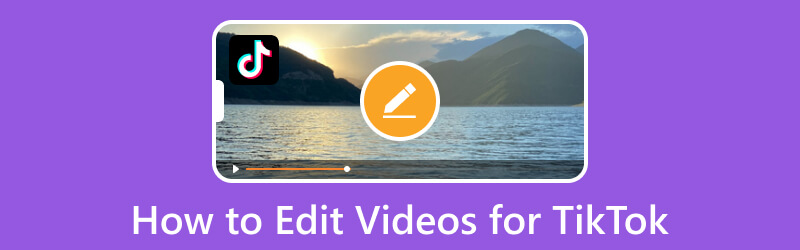
СОДЕРЖИМОЕ СТРАНИЦЫ
Часть 1. Как редактировать видео для TikTok на рабочем столе
Видео конвертер Vidmore это конвертер с многочисленными опциями редактирования для редактирования вашего видео. Он имеет параметры поворота и обрезки, эффектов и фильтров, водяных знаков, аудио и субтитров, которые позволяют пользователям получить к ним доступ. С помощью этих опций редактирования ваше обычное и простое видео превратится в потрясающее. Эта программа поддерживает несколько форматов медиафайлов, которые позволяют пользователям выбирать формат, поддерживаемый TikTok, например MP4 и MOV. Кроме того, у него есть готовая тема, создатели коллажей и раздел с множеством инструментов. Несомненно, Vidmore Video Converter — лучшее приложение для редактирования видео Tiktok, к которому вы можете без проблем редактировать свои видео.
Чтобы узнать, как редактировать видео для Tiktok, воспользуйтесь приведенными ниже инструкциями:
Шаг 1. Скачайте и установите Vidmore Video Converter
Чтобы получить полный доступ, загрузите и установите программу на свой рабочий стол с помощью Mac или Windows. После процесса установки запустите программу и начните редактировать свои видео в Tiktok.
Шаг 2. Добавьте видеофайл
Перейдите на вкладку «Конвертер», и вы увидите вариант загрузки вашего видеофайла. Нажмите на (+) в центральной части интерфейса. Он автоматически откроет папку на вашем рабочем столе и выберет одно видео, которое вы хотите отредактировать.
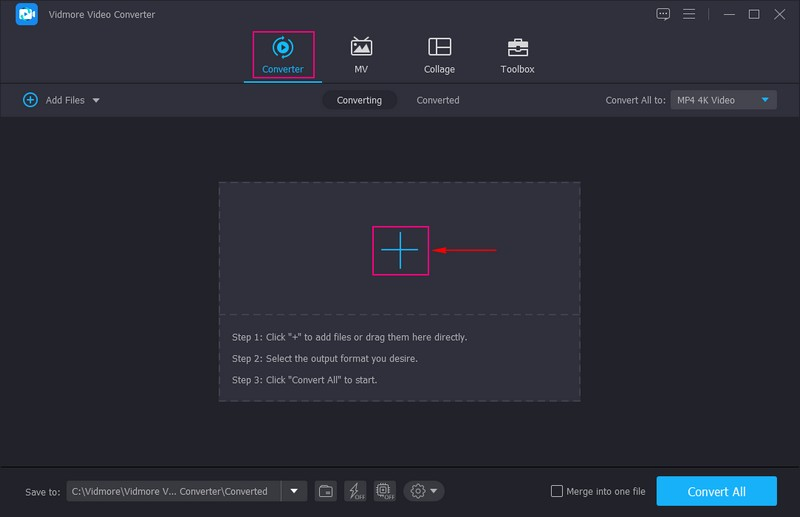
Шаг 3. Отредактируйте видеофайл
Ваше видео будет помещено в раздел конвертера. Теперь нажмите на Палочка значок, обозначающий редактирование. Он направит вас в раздел редактирования, где вы можете увидеть такие параметры, как Повернуть и обрезать, Эффект и фильтр, водяной знак, аудио, а также Подзаголовок.
Из Повернуть и обрезать вариант, вы можете вращать или переворачивать видео, чтобы изменить ориентацию. И удалите некоторые участки видеокадра, которые вам не нужны. Вы можете настроить основные эффекты и применить фильтры к вашему видео из Эффект и фильтр вариант. Если вы хотите добавить на видео водяной знак, будь то текст или изображение, перейдите на страницу Водяной знак вариант. Если вы предпочитаете добавлять музыку к своему видео, нажмите кнопку Аудио вариант, добавьте свой музыкальный файл и измените громкость. Наконец, если для вашего видео нужна подпись, перейдите на страницу Подзаголовок вариант. При каждом изменении, которое вы делаете, не забывайте нажимать в порядке кнопку, чтобы сохранить их.
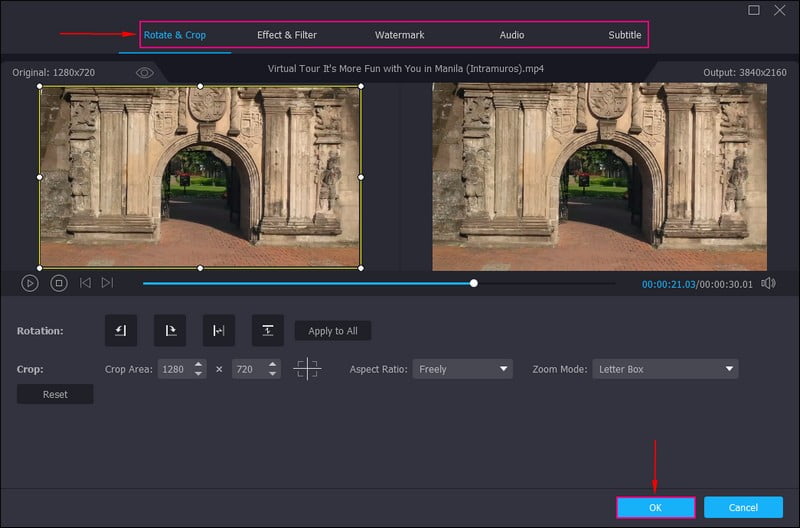
Шаг 4. Сохраните отредактированное видео
Вы снова вернулись в раздел конвертера. Теперь отправляйтесь в Формат вариант и выберите формат видео, поддерживаемый TikTok, например MP4 а также MOV. Закончив редактирование и удовлетворившись изменениями, нажмите кнопку Конвертировать все кнопку, чтобы сохранить отредактированное видео в папку на компьютере.
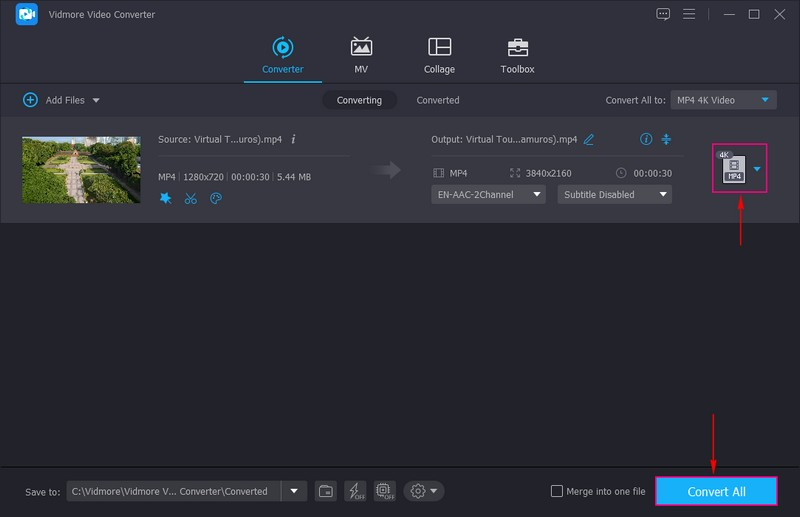
Часть 2. Как редактировать видео для TikTok на телефоне
1. TikTok
Tiktok имеет встроенную опцию редактирования для редактирования ваших видео в приложении. Это дает вам полный контроль над поворотом видео, изменением скорости видео и добавлением фоновой музыки. Кроме того, он позволяет применять эффекты, добавлять текст или подпись, а также накладывать существующее изображение или видео из вашей телефонной галереи. Это может улучшить ваше видео, сделав его более креативным и улучшенным.
Ниже приведены инструкции по редактированию видео в TikTok с использованием встроенных параметров редактирования:
Шаг 1. Откройте приложение TikTok на своем мобильном устройстве. В ленте нажмите на значок (+) в нижней центральной части экрана.
Шаг 2. Вы перенаправлены в раздел камеры, чтобы снять или выбрать видео из галереи телефона. После завершения съемки или выбора видео оно будет помещено в другой раздел, где вы сможете увидеть различные параметры редактирования.
Нажмите значок в верхней части списка параметров в правом углу экрана. Это приведет вас к основному разделу редактирования. Затем нажмите кнопку редактировать вариант; здесь вы можете разделить, изменить скорость и громкость и повернуть видео. Далее нажмите на Звук опция, которая позволяет вам добавлять музыку по вашему выбору. Далее нажмите на Текст вариант и введите заголовок или субтитры, которые вы хотите включить в свое видео. Далее нажмите на Оверлей возможность добавить другое изображение или видео к выбранному первому видео. Наконец, нажмите кнопку Последствия и выберите конкретный эффект, который вы хотите применить к своему видео, чтобы сделать его более привлекательным.
Шаг 3. Удовлетворившись, нажмите Сохранить кнопку в правом верхнем углу экрана. После этого нажмите кнопку следующий кнопку, чтобы загрузить отредактированное видео в приложение.
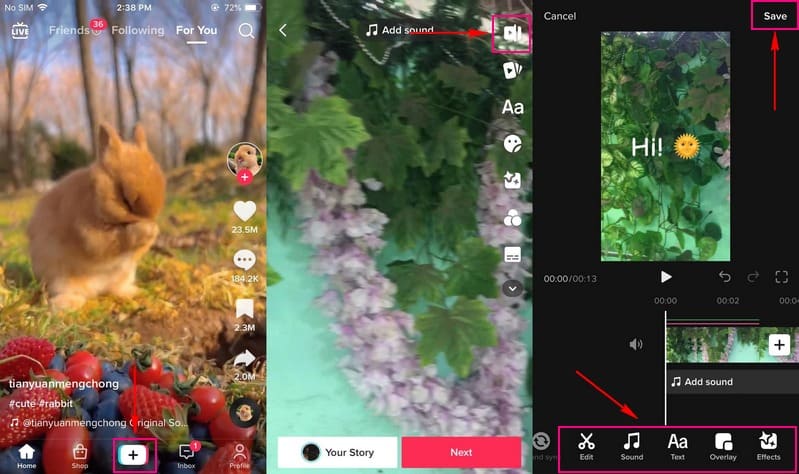
2. Вид.Веселье
Если вы ищете бесплатный видеоредактор TikTok, вы можете рассчитывать на Вид.Веселье - Редактор видео 4K/HD. Это мобильное приложение представляет собой мощный видеоредактор, предоставляющий множество вариантов редактирования, которые могут использовать пользователи. Он позволяет пользователям вырезать и обрезать, применять наклейки и фильтры, добавлять текст и аудио и многое другое. Vid.Fun — обязательное приложение, если вы любите редактировать видео. Это дает вам множество бесплатных опций редактирования для улучшения вашего видео. Кроме того, он имеет удобный для начинающих интерфейс, что позволяет новичкам легко управлять им и осваивать его.
Ниже приведены инструкции по редактированию видео для Tiktok с помощью Vid.Fun:
Шаг 1. Загрузите и установите Vid.Fun на свое мобильное устройство для полного доступа. После этого откройте приложение и начните редактировать видео.
Шаг 2. Открыв приложение, вы увидите различные варианты редактирования прямо на экране. Теперь нажмите на Начать редактирование кнопку, которая откроет вашу телефонную галерею, а затем выберите видео, которое вы хотите отредактировать.
Начните процесс редактирования, перейдя к опции «Обрезать», где вы пропустите ненужные части. Далее перейдите в Обрезать возможность удалить из видеокадра ненужную вам область. Если вы хотите добавить музыку или отключить звук вашего видео, перейдите к Аудио вариант. Если вы хотите включить текст в свое видео, нажмите кнопку Текст кнопку и начните вводить текст. Затем нажмите кнопку «Фильтры» и выберите фильтр вы хотите применить к своему видео. В каждом варианте редактирования, особенно если вы вносили изменения, не забывайте нажимать кнопку (✔) икона.
Шаг 3. После этого нажмите Экспорт Кнопка в правом верхнем углу интерфейса. Это сохранит отредактированное видео в галерее вашего телефона.
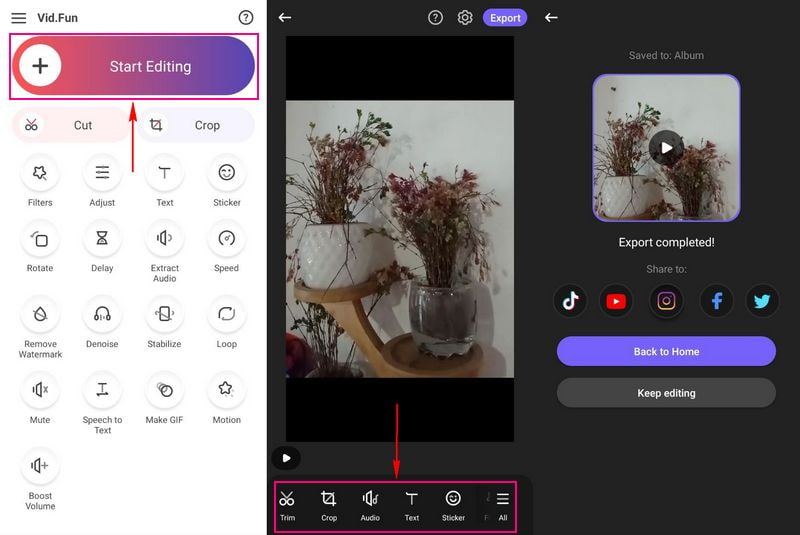
3. Обрезка крышки
Одним из способов редактирования видео TikTok является использование Capcut; он доступен на устройствах iOS и Android. Это бесплатное универсальное приложение для редактирования видео, которое помогает пользователям создавать и редактировать видео. Он предоставляет множество шаблонов видео, которые пользователи могут свободно использовать и применять к своим видео. Кроме того, он содержит опции редактирования, позволяющие пользователям добавлять звук и текст, применять эффекты и фильтры и многое другое.
Чтобы узнать, как лучше всего редактировать видео Tiktok с помощью Capcut, выполните следующие действия:
Шаг 1. Откройте программу и перейдите к редактировать Кнопка в левом нижнем углу интерфейса. Далее нажмите на + Новый проект кнопку, чтобы открыть галерею и выбрать одно видео, которое вы хотите отредактировать.
Шаг 2. Ваше видео будет добавлено в основной раздел редактирования, а под экраном предварительного просмотра находится список параметров редактирования. Нажмите на Аудио чтобы добавить звук, звуковые эффекты, извлечь звук или записать звук. Далее нажмите на Текст чтобы ввести подпись, добавить наклейку и текстовый шаблон, включить автоматические подписи и тексты или рисовать. Если вам нужны дополнительные изображения или видео, нажмите Оверлей. Чтобы улучшить видео, выберите фильтр из Фильтры вариант. Помимо этого, есть и другие варианты редактирования; проведите пальцем влево, чтобы включить и внести изменения.
Шаг 3. Когда закончите, нажмите кнопку Сохранить значок в правом верхнем углу экрана. После этого вы можете найти отредактированное видео в галерее вашего телефона.

Часть 3. Часто задаваемые вопросы о редактировании TikTok
Безопасен ли Capcut для TikTok?
Capcut — это не вредоносное приложение, которое не собирает ваши данные. Но что касается конфиденциальности, ваши данные могут храниться внутри или за пределами вашей страны. Это связано с тем, что собранные данные могут быть переданы другим сервисам, принадлежащим ByteDance, включая TikTok.
Почему я могу редактировать клипы в TikTok?
Если вы редактируете видео с помощью TikTok и вам нужна помощь в поиске параметров настройки клипов, ваше видео должно быть длиннее. Добавьте больше видеоклипов, чтобы расширить начальную и конечную точки существующего видео, чтобы решить эту проблему.
Можно ли редактировать видео TikTok после публикации?
После того, как вы опубликуете видео, вы больше не сможете его редактировать. Единственное, что вы можете редактировать, это описание видео. Однако, если вы загрузили не то видео, удалите его и загрузите повторно.
Вывод
В наши дни видео обычно редактируются для улучшения и повышения уровня представления видео. Создатели видеоконтента предпочитают не простое и скучное видео, а то, что требует усилий. Зрители предпочитают смотреть восхитительное видео, поэтому вы должны подумать о редактировании своего видео, чтобы сделать его более интересным. С помощью вышеупомянутого Видеоредактор ТикТок приложение, вы можете редактировать свои видео TikTok, не тратя свое время. Если вы хотите использовать приложение с функциями редактирования, положитесь на Vidmore Video Converter.



